Después de instalar con éxito el sistema operativo Windows, ya sea Windows 7, 8 o 10, hay varias cosas que debe hacer, como restablecer la configuración predeterminada del BIOS, instalar controladores de PC, ya sean controladores de chipset, bluetooth, tarjetas LAN, Tarjetas VGA, Wifi, etc., hasta instalar algunos programas importantes, como navegadores, antivirus, visor de PDF, etc.
Además, tal vez esté confundido cuando vea la pantalla de su escritorio que está “en silencio” porque su PC no ha instalado ningún programa. Además, debe preguntarse por qué algunas funciones de su PC o computadora portátil, como la cámara web, wifi, LAN, etc., no funcionan. Por lo tanto, debe hacer lo siguiente después de instalar Windows:
5 cosas que debe hacer después de instalar Windows
1. Restaure la configuración del BIOS como antes
Cuando termine de instalar Windows, el primer paso que debe hacer es restaurar la configuración bota en el BIOS como antes. La forma de restaurar la configuración de arranque a los valores predeterminados es la misma que cuando instala Windows, es decir, de la siguiente manera:
1. Después de que termine de instalar Windows, reinicie su PC y luego ingrese al menú BIOS como expliqué anteriormente. Luego muévase a la pestaña Arranque presionando la tecla .

2. Por ejemplo, instalé Windows usando una unidad flash. Por lo tanto, la posición Dispositivos extraíbles está en la posición superior. A continuación, debe restablecerlo a los valores predeterminados para que la PC arranque primero desde el disco duro.
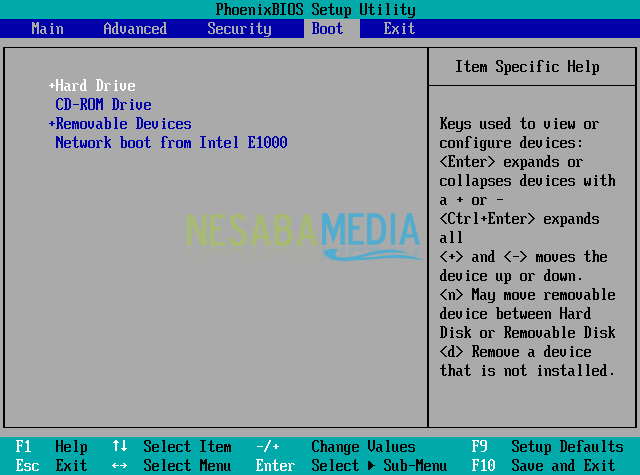
3. Una vez que haya terminado de configurar la posición del HDD en la parte superior, guarde los cambios presionando el botón F10 (si el portátil suele ser Fn+F10).
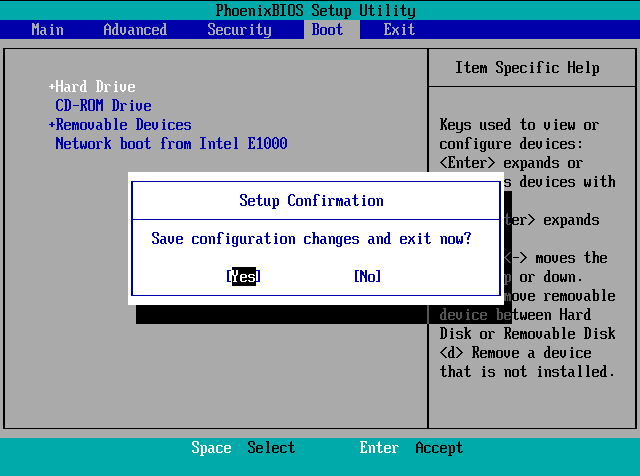
2. Formato Flaskdisk (opcional)
En realidad, esto es opcional, por lo que depende de usted si desea hacerlo o no. Suponga que todavía está usando la unidad flash para instalar en otra PC, ignore este paso. Pero si por ejemplo quieres usarlo como de costumbre, mejor lo formateas y cambias el sistema de archivos a predeterminado de la siguiente manera:
1. Conecte la unidad flash a la PC. Para formatear la unidad flash, haga clic derecho en su unidad flash y luego seleccione Formato… como se muestra en la siguiente imagen.

2. Haga clic en el botón Restaurar los valores predeterminados del dispositivo luego haga clic en el botón Comienzo para comenzar a formatear el flash.

3. Aparecerá una advertencia de que se eliminarán todos los datos de la memoria flash. escoger OK continuar. Por lo general, este proceso solo toma unos segundos y luego aparecerá un aviso “Formato completo.” que indica que se ha completado el proceso de formateo de su unidad flash.
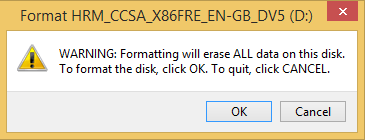
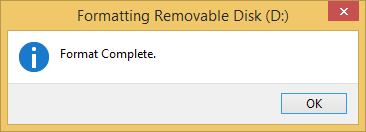
3. Instalar antivirus
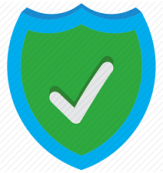 Lo siguiente es instalar su antivirus favorito, ya sea Avast, ESET, AVIRA, etc., lo importante es instalar primero el antivirus.
Lo siguiente es instalar su antivirus favorito, ya sea Avast, ESET, AVIRA, etc., lo importante es instalar primero el antivirus.
Como sabes, el sistema operativo Windows es muy vulnerable a los virus, a diferencia de Linux, que de hecho es prácticamente inmune a los virus.
No me preguntes qué antivirus es bueno, porque básicamente todas las funciones antivirus son las mismas, es decir, proteger tu PC de virus molestos. Si digo que el antivirus A es bueno, es posible que el antivirus A no sea adecuado para su computadora. Así que elige un antivirus de acuerdo a tu gusto.
4. Instalar el Programa
Después de terminar de instalar el antivirus, instale los siguientes programas estándar:
1. Archivador o Extractor
Cuando descarga software en un blog o sitio web, la mayoría de los archivos son archivos comprimidos (rar o zip). Para abrirlo necesitas un programa extractor como winrar, 7-zip. Etcétera.
2. Navegador web
Definitivamente a todos les gusta navegar, incluyéndome a mí, jejeje. Si bien existen navegadores bajo Windows como Internet Explorer, hay quienes prefieren instalar otros navegadores web más populares y familiares como Mozilla, Google Chrome, Maxthon, Opera y muchos más.
3. Reproductor de vídeo
Esta aplicación se utiliza como reproductor de vídeo. Puede usar GOM Player, MPC (Media Player Classic), etc.
4. Reproductor de música
Escuchar música es uno de los hábitos de los usuarios de ordenador. Por lo tanto, debe instalar aplicaciones de reproducción de música como AIMP3, Winamp, MediaMonkey, etc.
5. Grabadora de CD/DVD
Para aquellos de ustedes a quienes les gusta grabar, eh significa grabar archivos en un CD/DVD, la aplicación de grabación de CD/DVD debe estar instalada en su PC. Un ejemplo de una de las aplicaciones más utilizadas por los usuarios de computadoras es Nero.
6. MDI
Para las descargas comerciales, el programa más popular y ampliamente utilizado por los usuarios de computadoras es Internet Download Manager o, a menudo, abreviado como IDM. Para instalar IDM, puede leer sobre esto aquí.
7. MS Oficina
Creo que esta aplicación también debe estar instalada. Algunas de las aplicaciones de MS Office más utilizadas son MS Word, Excel, PowerPoint, etc.
8. Lector de PDF
Esta aplicación se utiliza para leer libros electrónicos que generalmente tienen un formato .pdf. Puede usar Nitro PDF, Foxit Reader, etc.
9. Mantenimiento de aplicaciones
Para que su PC funcione bien y sin problemas, se necesita una aplicación de mantenimiento. Algunas de las funciones principales de esta aplicación son analizar, optimizar y mantener la PC para que funcione bien y sin problemas. La aplicación más utilizada es CCleaner.
10. Herramienta de archivo de imagen de CD/DVD
Este programa se utiliza para crear, comprimir o abrir archivos ISO. Por lo general, algunos programas como Microsoft Office o DriverPack Solution requieren este programa para abrirlo. Algunos programas populares de herramientas de archivo de imagen de CD/DVD son PowerISO o puede usar otras alternativas como las herramientas DAEMON.
11. Programas según tus necesidades
Y por último, instala otros programas según tus necesidades. Supongamos que es un diseñador, tal vez necesite instalar un software de edición como Adobe Photoshop, CorelDraw, etc.
Puede descargar el software solo en Nesabamedia.com, solo allí podrás descargar una gran variedad de software libre y de lo más completo.
5 Instalar controladores
Para que el hardware de su PC o computadora portátil funcione normalmente, primero debe instalar el controlador. Por ejemplo, después de que termine de instalar Windows, tal vez esté un poco confundido por qué no se detecta su LAN o VGA. Esto se debe a que no se han instalado los controladores para cada uno de estos hardware.
Dado que cómo instalar este controlador requiere una explicación más detallada, hice un artículo especial que puede leer en el siguiente enlace:

